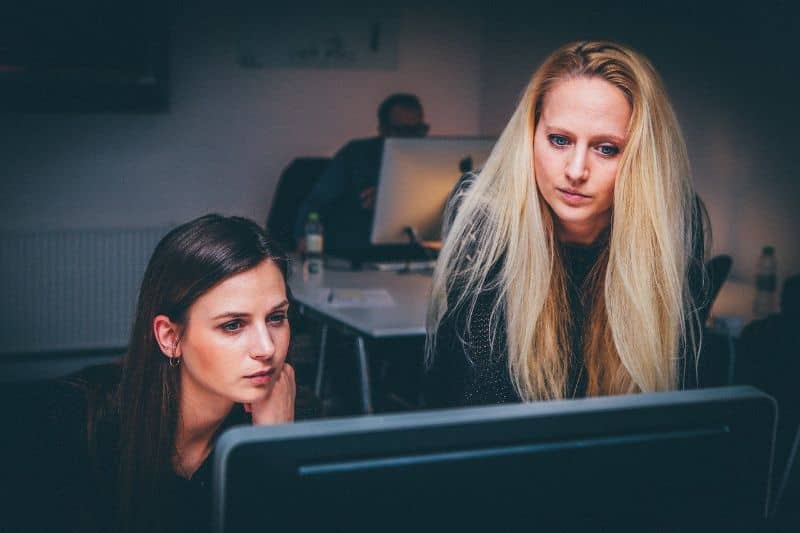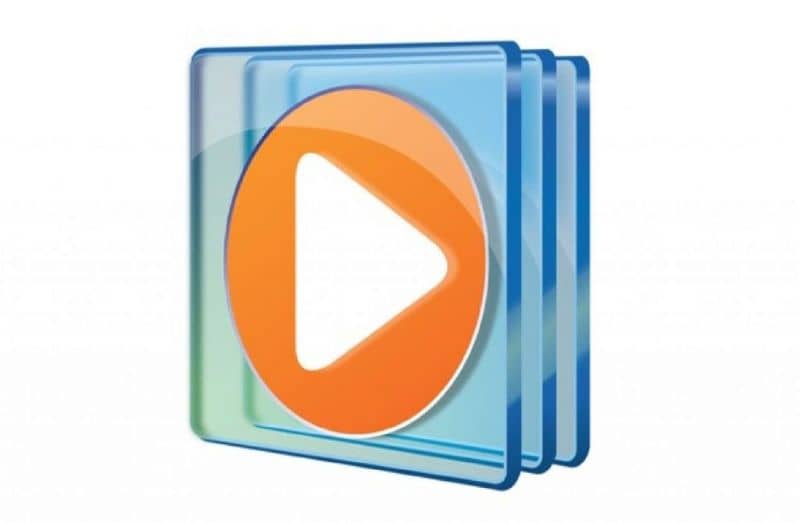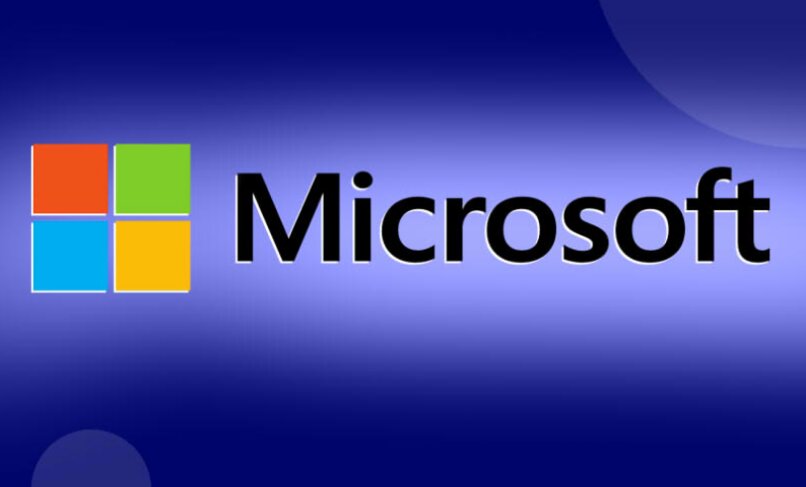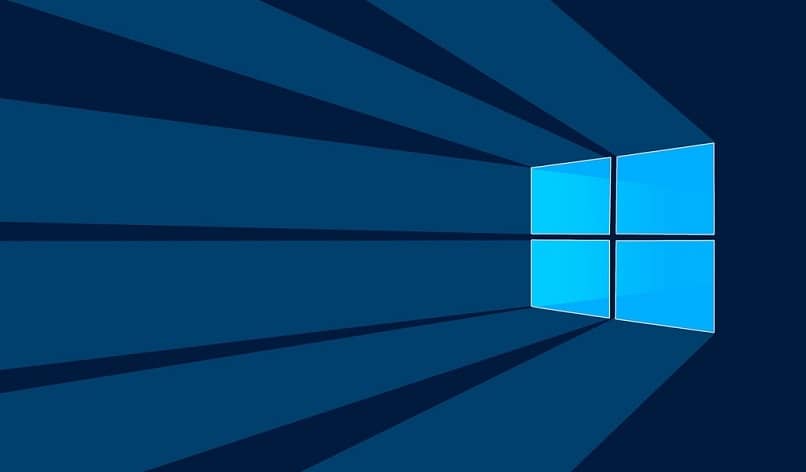Un Sistema operativo Windows durante mucho tiempo nos ha dado la posibilidad de elegir el poder reproducir videos o música automáticamente Cuando conecte la memoria USB, para que pueda ver, simplemente conecte la memoria en todo.
Pero y ¿Cómo se puede hacer para habilitar esta función? Si no está habilitado en tu computadora, aquí te mostraremos cómo hacerlo de diferentes formas para que trabajes por alguna otra razón, tienes más alternativas para lograrlo. Cabe señalar tener cuidado con esta reproducción automática y comprobar antes de abrir el USB con algún software de seguridad. Ahora veamos cómo se hace.

¿Cuáles son todas las formas seguras de activar la reproducción automática?
Para poder habilitar o deshabilitar la reproducción automática en Windows tenemos tres opciones que definitivamente nos ayudarán a activar esta función, a través del panel de control podemos encontrar una forma de cómo hacerlo y además esta opción nos permite ser más específicos, con el modo – llamado AutoPlay podemos habilitar esta función y con la editor de políticas de grupo, con esto podemos encontrar la forma de activar la reproducción automática mediante el uso de una memoria USB.
Con cada uno de estos tres tipos de métodos, le mostraremos cada paso en cada uno de estos métodos:
Con panel de control
Desde el panel de control podemos activar la función de reproducción automática primero abrimos el panel de control, ahora usted será Hardware y sonido, Aquí busca la opción que se resaltará en verde y dice Reproducción automática, aquí puede encontrar opciones como reproducir por tipo de archivo y qué hacer con el dispositivo adjunto.
Para hacer esto todo lo que tienes que hacer es activar la opción ‘usar reproducción automática para todos los medios y dispositivos’ luego para completar la configuración que realiza haga clic en guardar.
Desde la configuración de ‘Reproducción automática’
Para hacerlo desde AutoPlay o reproducción automática desde la configuración, lo primero que debe hacer es iniciar y luego hacer clic en configuración. Aquí podemos ver algunas opciones. como dispositivos, cuentas, teléfonos, idiomas, etc., hacemos clic en Dispositivos.
Ahora seleccionamos la opción Reproducción automática o reproducción automática aquí te enseñaremos dos opciones de configuración para editar lo que necesites.
Es el primero Unidad extraíble y tarjeta de memoria. Tenemos que seleccionar el valor que le queremos dar y cambiar el valor por defecto. Después de modificar lo que necesita, gire el interruptor de reproducción automática de gris a azul y esta función se activará con todas las características que seleccionó.
Si tiene Windows 10 pro, use el editor de políticas
Al igual que el bloqueo automático de PC, esta opción también está habilitada para Windows 10 Pro y la versión Enterprise. Para hacer esto, necesitamos abrir la ventana actual con el atajo Windows + R. luego copia el siguiente gpedit.msc.
- Disposición del equipo
- Plantillas Administrativas
- Componentes de Windows
- Políticas de reproducción automática
- Haga clic en la «política» deshabilitar la reproducción automática.
Luego se abrirá una ventana, necesitamos activar el cuadro de habilitación y luego a continuación seleccionaremos qué tipo de dispositivos Todas las unidades y Unidades de CD-ROM y unidades extraíbles. Una vez que haya seleccionado su opción, haga clic en Aceptar para guardar los cambios.
Con estos métodos, por ejemplo, si tiene una lista de reproducción en la memoria USB, puede reproducirla automáticamente.
¿Qué hacer si su memoria USB no se abre automáticamente?
Bueno, ahora si desea que su USB se abra automáticamente una vez que lo conecte a la computadora, debe seguir estos pasos para que esto suceda
Ahora es lo primero dentro Panel de control y luego ingresamos a la sección Hardware y audio ahora que está en Auto Play, y aquí selecciona la opción de unidad extraíble de la lista desplegable Seleccione una carpeta abierta para ver los archivos (explorador de archivos) ahora en la parte inferior haga clic en Aceptar para guardar cambios.
Listo después de hacer esta configuración y el USB se abrirá automáticamente cuando los conecte a la computadora